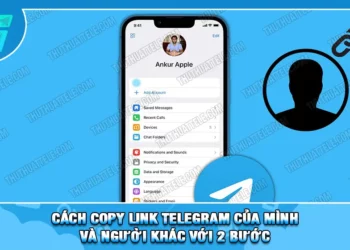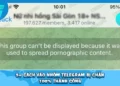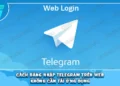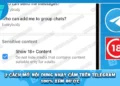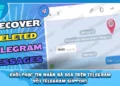Bạn muốn trải nghiệm ứng dụng nhắn tin Telegram trên thiết bị máy tính nhưng chưa nắm rõ quy trình truy cập? Bài hướng dẫn này sẽ giúp bạn thực hiện thành công việc truy cập tài khoản Telegram từ laptop hoặc PC chỉ với vài thao tác đơn giản.
Trong bài viết này, tôi sẽ chia sẻ chi tiết hai phương pháp đăng nhập Telegram trên máy tính: sử dụng mã QR code và nhập số điện thoại, kèm theo những lưu ý quan trọng về bảo mật.
Hướng dẫn đăng nhập telegram bằng mã QR
Phương pháp này giúp bạn truy cập nhanh chóng! Cả phiên bản Web lẫn Desktop của Telegram đều hỗ trợ tính năng quét mã QR. Thực hiện theo các bước sau:
- Bước 1: Mở Telegram Web hoặc Telegram Desktop trên máy tính > Chọn “Start Messaging” mã QR Code sẽ xuất hiện
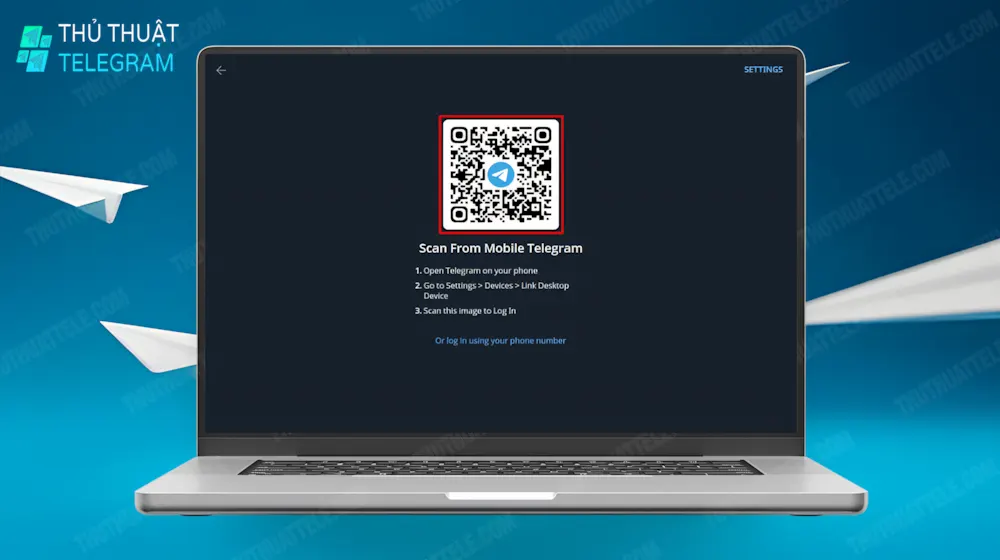
- Bước 2: Trên thiết bị di động, mở ứng dụng Telegram, vào phần Settings > Devices > Link Desktop Device
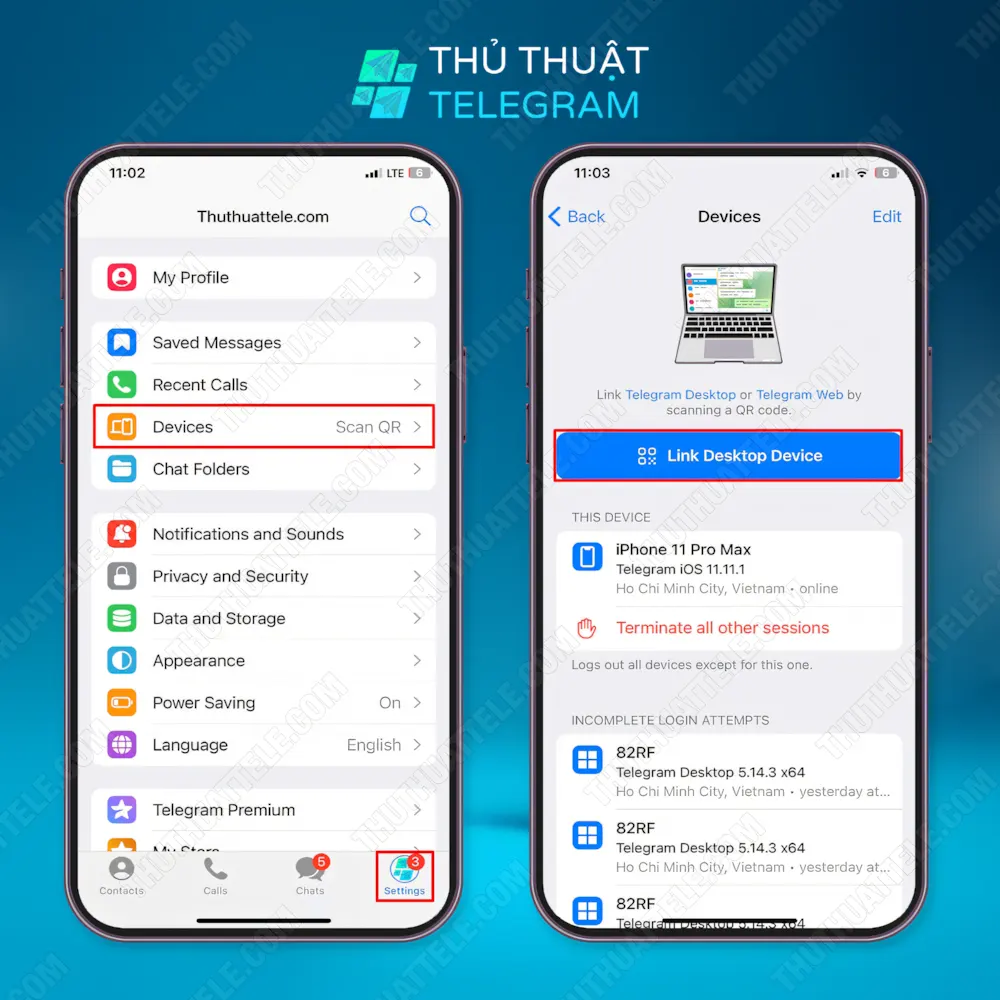
- Bước 4: Hướng camera điện thoại vào mã QR hiển thị trên màn hình máy tính
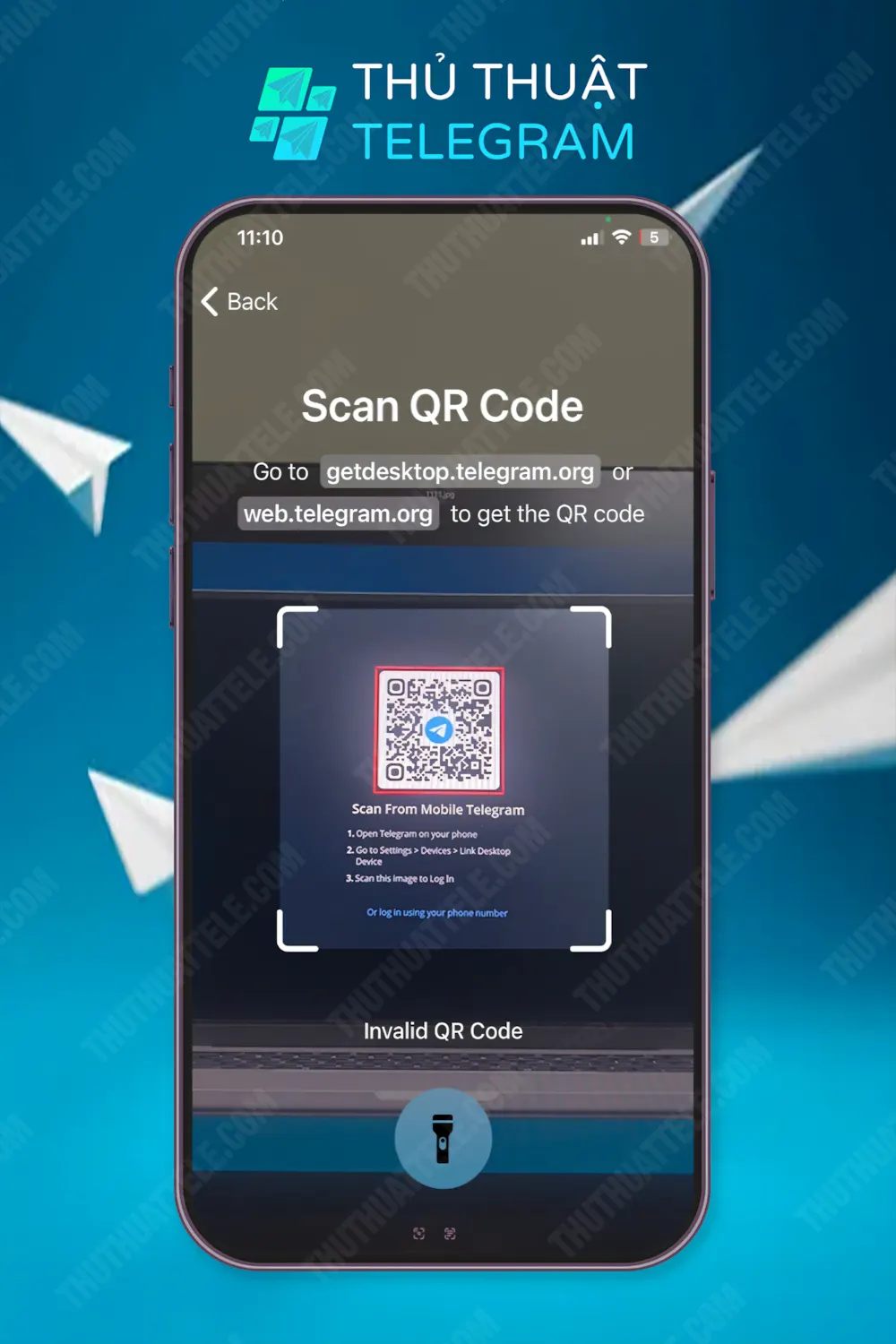
- Bước 5: Xác nhận thao tác trên điện thoại, sau đó bạn sẽ truy cập được tài khoản Telegram trên máy tính ngay lập tức
Hướng dẫn đăng nhập Telegram bằng SĐT
Telegram Web là giải pháp tiện lợi không cần qua bước cài đặt phần mềm. Dưới đây là quy trình chi tiết truy cập Telegram qua trình duyệt:
- Bước 1: Truy cập website Telegram hoặc ứng dụng Telegram desktop > Start Messaging > Or log in using your phone number
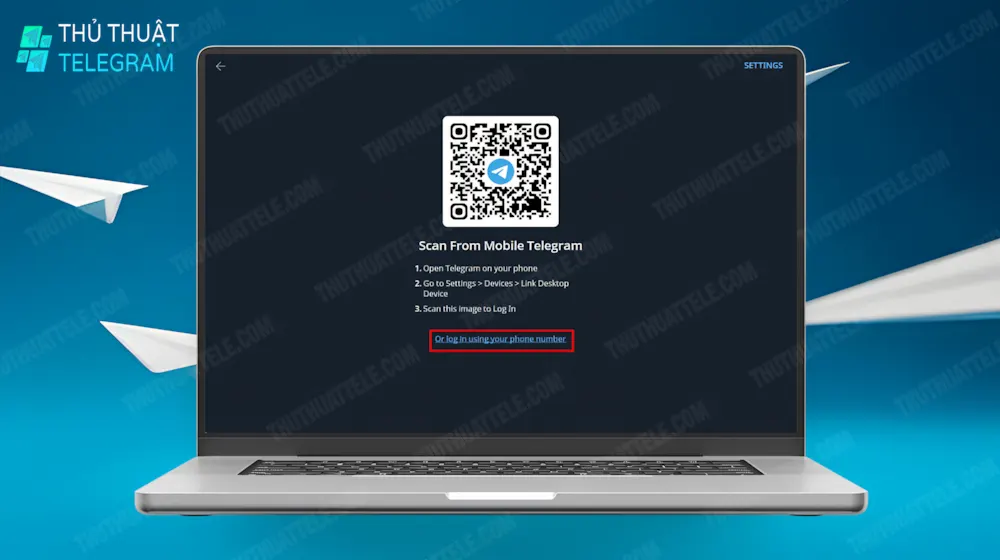
- Bước 2: Nhập số điện thoại (Lưu ý chọn đúng mã quốc gia, +84 cho Việt Nam)
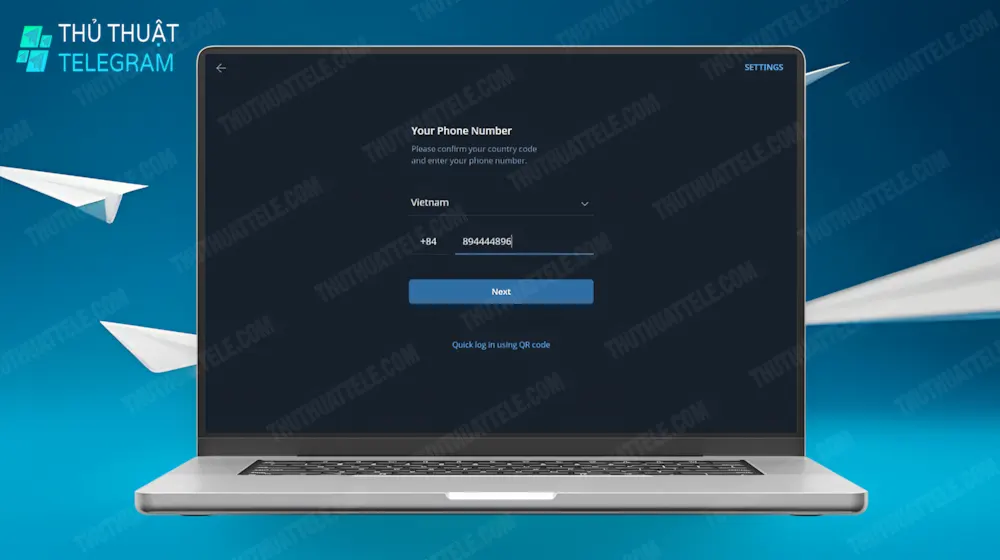
- Bước 3: Hệ thống sẽ gửi mã xác nhận qua tin nhắn SMS hoặc thông báo trong ứng dụng Telegram trên điện thoại
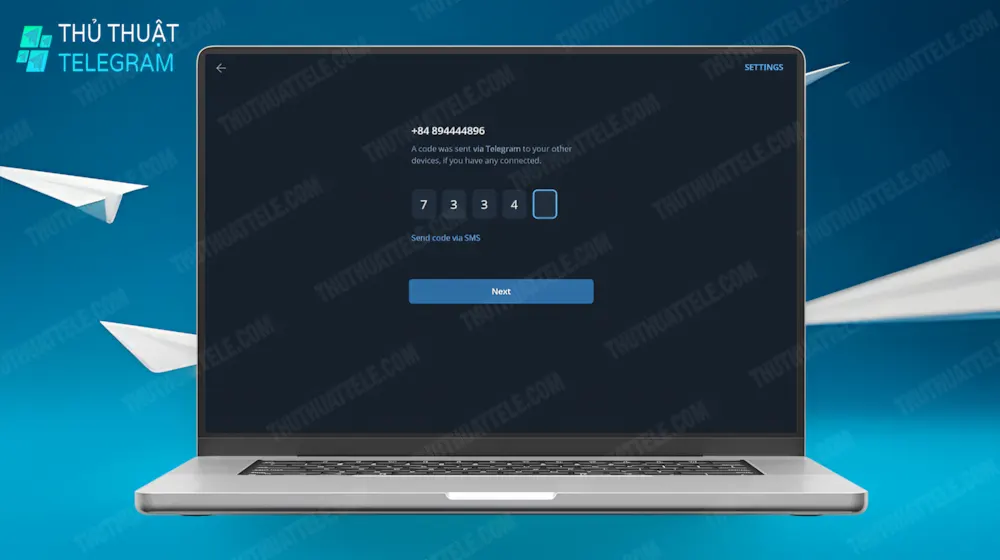
Lưu ý khi đăng nhập Telegram trên máy tính
Khi thực hiện truy cập Telegram từ thiết bị máy tính, bạn cần chú ý những điểm sau để bảo vệ tài khoản:
- Bạn cần có sẵn tài khoản Telegram trước khi thực hiện truy cập trên máy tính
- Chỉ sử dụng trang web chính thức hoặc phần mềm từ nguồn đáng tin cậy, kiểm tra kỹ địa chỉ truy cập
- Nếu sử dụng thiết bị công cộng, nhớ đăng xuất và xóa dữ liệu sau khi kết thúc phiên làm việc
- Tăng cường bảo mật bằng cách kích hoạt tính năng xác minh hai lớp
- Hạn chế thực hiện truy cập qua mạng Wi-Fi công cộng không an toàn
Các trường hợp có thể sảy ra sau khi bạn tạo tài khoản
- 5 Nguyên Nhân Telegram Không Gửi Code | Cách Khắc Phục
- 6 Lỗi Không Đăng Nhập Được Telegram | Cách Khắc Phục
- Cách Lấy Lại Mật Khẩu Telegram Bằng SĐT Và Gmail Với 6 Bước
- Cách Đổi Mật Khẩu Telegram Điện Thoại, Máy Tính Với 3 Bước
Lợi ích khi đăng nhập Telegram trên máy tính
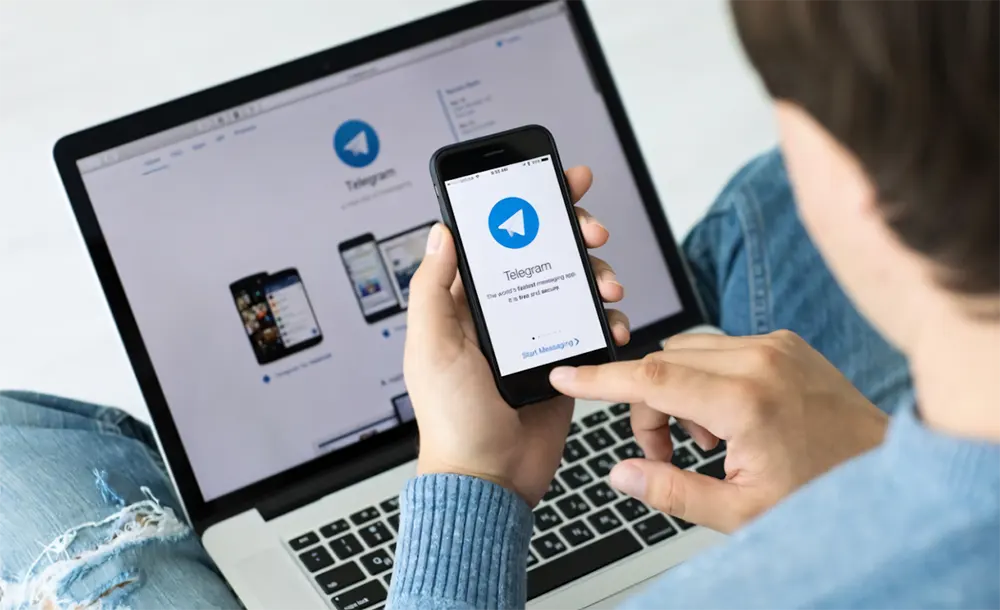
So với thiết bị di động, phiên bản Telegram trên máy tính mang đến nhiều ưu điểm vượt trội:
- Không gian hiển thị rộng rãi: Màn hình lớn giúp theo dõi nhiều cuộc trò chuyện cùng lúc, quản lý nhóm hiệu quả
- Tốc độ nhập liệu vượt trội: Bàn phím vật lý giúp soạn thảo nhanh chóng, đặc biệt với tin nhắn dài
- Tích hợp công việc liền mạch: Dễ dàng chia sẻ tệp từ máy tính vào ứng dụng, tiết kiệm thời gian gửi tài liệu
- Phím tắt tiện dụng: Hỗ trợ nhiều tổ hợp phím giúp thao tác nhanh hơn, như Ctrl + Enter để gửi tin nhắn
Phiên bản máy tính giúp bạn làm việc chuyên nghiệp hơn, đặc biệt khi sử dụng Telegram cho công việc hoặc quản lý nhóm lớn.
Lời kết
Bài hướng dẫn đã trình bày chi tiết hai phương pháp truy cập Telegram trên thiết bị máy tính một cách đơn giản, hiệu quả thông qua số điện thoại hoặc mã QR code. Hy vọng những thông tin này giúp bạn thành công trong việc sử dụng ứng dụng nhắn tin này trên nền tảng máy tính. Nếu còn thắc mắc, hãy để lại bình luận bên dưới để nhận hỗ trợ thêm hoặc đọc thêm các thủ thuật Telegram khác tại đây nhé.